有时您无法解锁手机,因为您忘记了密码或设备停止响应解锁图案。不要惊慌。我们在这里为您列出了最好的 Android 解锁工具。只需选择一个您喜欢的。
为了保护重要数据,许多手机用户倾向于使用图案锁、密码、指纹甚至面部识别来锁定设备。但有时,他们无法解锁手机,因为他们忘记了复杂的密码、多次输入错误的锁定图案或手机受到恶意代码的攻击等。
那么,是否可以解锁已锁定的 Android?当然可以。解锁 Android 手机的一个好方法是使用专业的 Android 解锁工具软件来移除锁定屏幕。因此,在本文中,我们将向您介绍最好的 Android 解锁工具以及其优缺点。请继续阅读。
1. 奇客Android 解锁工具
最推荐的手机解锁软件是奇客Android 解锁工具。它能够在不输入密码的情况下解除 Android 手机的屏幕锁。无论您使用 PIN、密码、图案、指纹 ID 还是面部识别,您都可以使用 奇客Android 解锁工具 解锁手机。因此,您可以在几分钟内再次完全访问锁定的设备。
主要特征:
- 它支持您解锁忘记的图案锁、密码、PIN、指纹ID、面部识别等。
- 支持 20,000 多种型号的 Android 手机和平板电脑,包括三星、LG、华为、谷歌、HTC 等。
- 无需root。保证您的隐私和设备100%安全。
- DroidKit 让复杂的解锁过程变得简单,每个人都能轻松完成。无需任何技术知识。
- 解锁后,奇客Android 解锁工具还可以帮助您恢复有或没有备份的数据、修复常见的系统问题、绕过 FRP 锁、从 Google 帐户中提取数据等等。
使用奇客Android 解锁工具解锁Android手机:
步骤 1. 下载奇客Android 解锁工具并在您的电脑上运行它。通过 USB 数据线将您的 Android 手机连接到电脑。在界面上,选择 “解锁屏幕”。

步骤2. 阅读说明并单击 “开始” 按钮。当您看到以下界面时,单击“ 立即删除” 按钮。
步骤3.选择您的设备品牌。奇客Android 解锁工具将根据您的手机品牌准确解锁您的手机。然后您需要按照屏幕上的说明删除屏幕密码。
步骤4. 完成上述步骤后,奇客Android 解锁工具将开始移除屏幕锁。等待一分钟,屏幕将解锁。
2. Android解锁工具
很多人在谈论手机解锁软件时都会想到 Android Unlock Tool。也许您忘记了设置的密码,或者刚刚收到一部二手 Android 手机而不知道锁屏密码。不用担心,Android Unlock 可让您在几分钟内解锁。Android 上的图案、PIN、密码和指纹锁屏都可以绕过,您可以毫无障碍地使用手机。
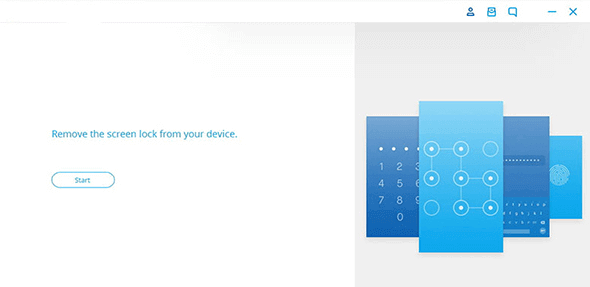
Android 解锁工具
优点:
- 删除 4 种类型的 Android 屏幕锁:图案、PIN、密码和指纹。
- 兼容大多数运行 Android 2.0 及更高版本的 Android 品牌。
- 简洁且用户友好的界面。
缺点:
- 不支持在 Android 手机上解锁人脸锁。
- 有时会崩溃。
3. Dr.Fone – 屏幕解锁(Android)
Dr.Fone – 屏幕解锁(Android)是另一款手机解锁工具,只需单击几下即可解锁屏幕,并在您忘记密码时绕过 Android 锁定屏幕。如果您不小心拿到了屏幕锁定的二手 Android 设备,或者由于屏幕损坏而无法输入密码,这款手机解锁软件可以解决您的问题。您可以在下面了解有关此 Android 解锁工具的更多信息。
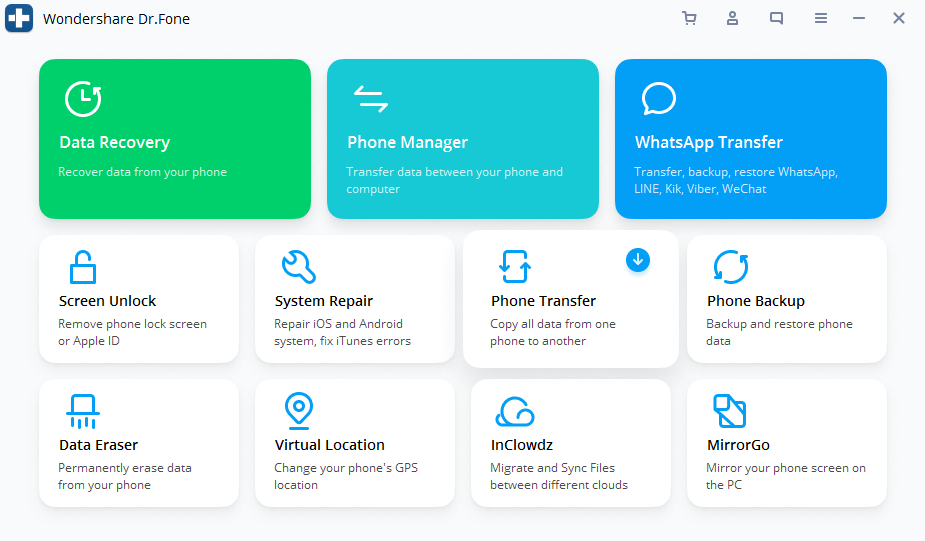
DrFone 解锁 Android 手机
优点:
- Dr.Fone 甚至与旧版本的 Android 手机兼容。
- 非常简单有效,几分钟内即可解锁手机。
- 大多数情况下,不会有丢失宝贵数据的危险。
缺点:
- 需要连接电脑才能解锁 Android 手机。
- 必须安装 APK 文件,这有时会导致其他问题。
- 商业许可证允许解锁无限数量的设备,但价格昂贵。
4. iMyFone LockWiper(Android)
如果您正在寻找一款用户友好的 Android 解锁工具或移动密码解锁软件,您应该考虑 iMyFone LockWiper (Android)。当您的 Android 设备被锁定时,它允许您解锁大多数三星设备的屏幕锁定而不会丢失数据。只需点击几下,LockWiper 就能快速解锁大多数 Android 设备。以下是这款 Android 解锁软件的优缺点。
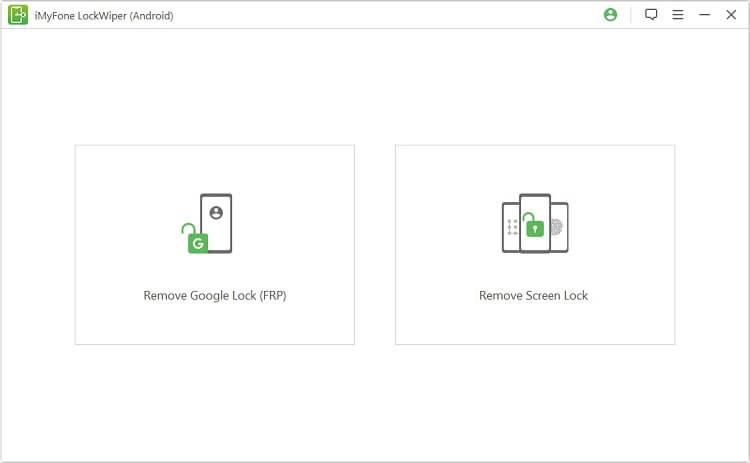
iMyFone LockWiper Android
优点:
- 能够删除 5 种屏幕锁类型——图案、PIN、密码、指纹和面部锁。
- 根据手机品牌和型号提供特定的 Android 解锁解决方案。
- 如果用户购买了高级版本但不喜欢其功能,则可以退款。
缺点:
- 它需要 1 GB RAM 才能正常运行,并且与 Mac 完全不兼容。
- 有些手机可能会在解除屏幕锁的过程中被重置,从而导致数据丢失。
5. 诺基亚免费解锁码计算器
NokiaFREE 解锁码计算器可能是最容易使用的手机解锁软件之一。这款 Android 解锁工具非常适合没有经验的用户。如果您只输入手机的型号、国家/地区和 IMEI,该程序就会搜索解锁码并将其显示在屏幕上。继续阅读并了解有关此 Android 解锁应用程序的更多信息。
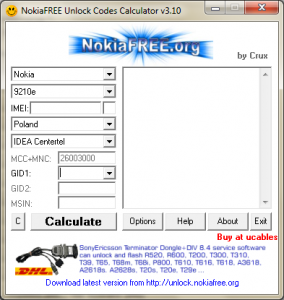
诺基亚免费解锁码计算器
优点:
- 专为诺基亚智能手机而设计,也适用于三星、松下、LG、索尼、西门子等。
- 使用真正的制造商代码来验证请求并解锁手机,确保使用安全。
- 不会占用手机太多空间,并具有合理的下拉菜单系统。
缺点:
- 过时的界面使这个应用程序使用起来有些不切实际。
- 与 Android 最新版本不兼容。
6. KingoRoot
如果您正在寻找免费的 Android 解锁工具或手机密码解锁软件,那么您一定不能错过 KingoRoot。这是一款依靠 Android SDK 来解锁 Android 引导加载程序的手机解锁软件。如果您需要 root 您的 Android 手机,那么它肯定会是一个很好的帮手。以下是这款 Android 解锁工具的优缺点。

金果根
优点:
- 当您将手机连接到电脑时,USB 驱动程序将自动下载。
- 帮助您轻松删除 Android 引导加载程序和运营商过度占用内存的软件。
- 您可以免费使用此 Android 解锁器。
缺点:
- 仅支持Android OS 6及以下版本。
- 操作比较复杂,不适合新手。
- 您需要 root 您的设备。
7. 多重解锁软件
另一款推荐的安卓解锁工具是Multi Unlock Software。这款手机密码解锁软件可以解锁三星、华为、索尼等多款安卓设备的屏幕,受到了很多人的好评。而且相比一些密码解锁软件,这款工具的界面更加简洁直观,更适合技术新手使用。
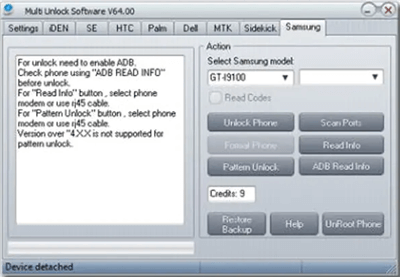
多重解锁软件
优点:
- 支持多种Android设备。
- 界面直观,使用简单。
缺点:
- 并非所有 Android 屏幕锁定类型都受支持。
8. 解锁你的手机
除了屏幕锁之外,许多 Android 用户还可能被困在 SIM 卡锁上。因此,最后一个 Android 解锁工具 Unlock Your Phone 可以帮助您解锁 SIM 卡。使用 IMEI 代码,此工具可以轻松帮助您移除设备上的 SIM 卡锁,以便您可以自由使用来自其他网络运营商的 SIM 卡。
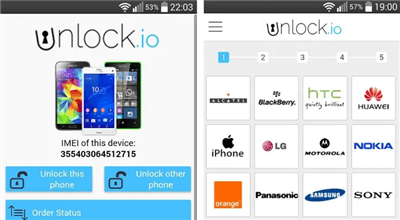
解锁您的手机
优点:
- 支持多种Android设备,如三星,华为,LG等。
- 它很容易使用。
- 高速解锁SIM卡。
缺点:
- 仅适用于 SIM 卡解锁。您无法通过它解除屏幕锁。
总结
如果您忘记了密码或无法通过正常方式解锁手机,您可以运行此列表中的一些 Android 解锁工具并快速解决问题。如您所见,奇客Android手机解锁可能是这些工具中解锁 Android 手机的最佳软件,因为它可以一键解锁所有 Android 屏幕锁并支持所有 Android 设备和 Android 操作系统版本。所以,不要犹豫,现在就免费获取奇客Android手机解锁!

























 3427
3427

 被折叠的 条评论
为什么被折叠?
被折叠的 条评论
为什么被折叠?








